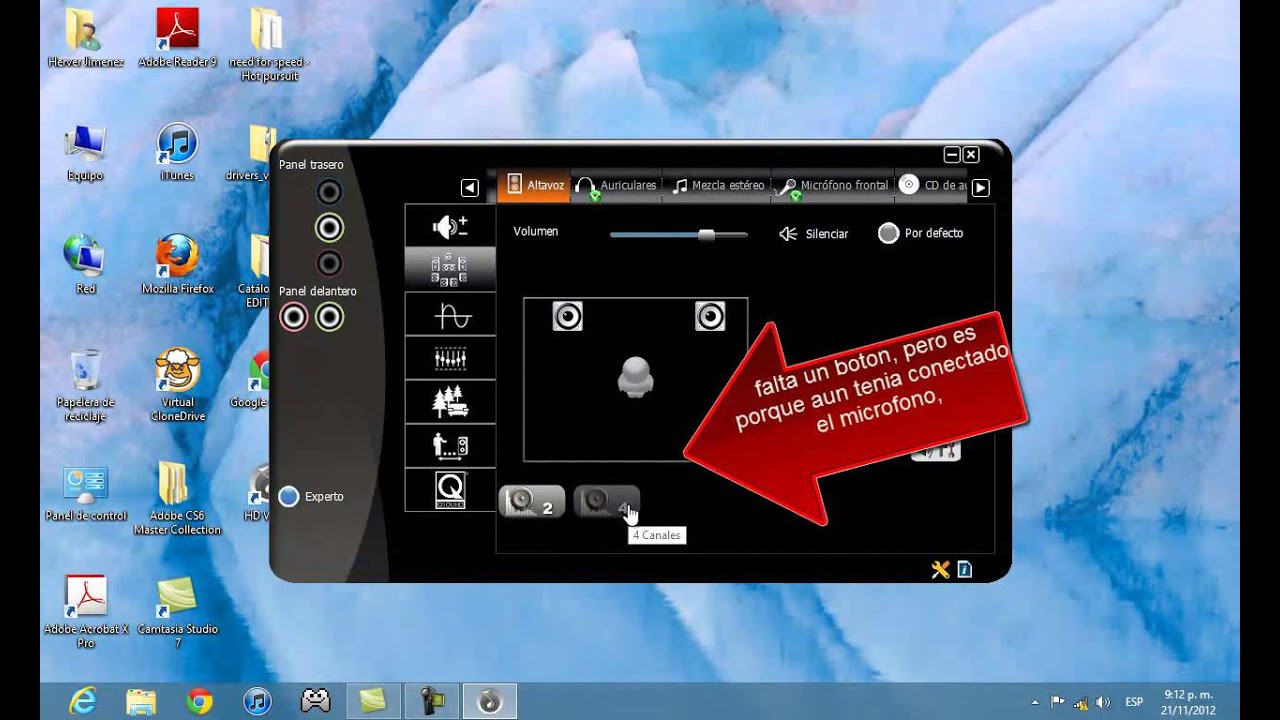
En este tutorial te enseñaremos cómo configurar correctamente un sistema de sonido 5.1 en tu ordenador con Windows 8. Si eres un amante del cine o la música, tener un sonido envolvente es esencial para disfrutar al máximo de tus contenidos favoritos. A través de unos sencillos pasos, aprenderás a configurar correctamente tus altavoces y a ajustar los parámetros necesarios para conseguir una experiencia de sonido de alta calidad. ¡Comencemos!
Guía completa para optimizar la calidad de audio en tu PC con Windows 8
Si eres un amante de la música o un profesional del sonido, sabes lo importante que es contar con un equipo de audio de calidad para disfrutar de una experiencia de audio inigualable. Sin embargo, muchos usuarios de Windows 8 se enfrentan a problemas de calidad de sonido en sus equipos. Por suerte, hay algunas medidas que puedes tomar para mejorar la calidad de audio en tu PC con Windows 8. En este artículo te presentamos una guía completa con los pasos necesarios para optimizar la calidad de audio en tu PC con Windows 8.
Paso 1: Actualiza los controladores de audio de tu PC en Windows 8. Para hacerlo, abre el Administrador de dispositivos y busca la sección de Audio, video y juegos. Haz clic derecho en el controlador de audio y selecciona «Actualizar controlador».
Paso 2: Configura el sonido en tu PC con Windows 8. Haz clic en el icono de sonido en la barra de tareas y selecciona «Dispositivos de reproducción». Selecciona tu dispositivo de audio y haz clic en «Propiedades». Ajusta la calidad de sonido en la pestaña «Avanzado».
Paso 3: Configura el sonido en tu PC con Windows 8 para 5.1. Abre el Panel de control y selecciona «Hardware y sonido». Haz clic en «Sonido» y selecciona tu dispositivo de audio. Haz clic en «Configuración» y selecciona «5.1». Ajusta la calidad de sonido en la pestaña «Avanzado».
Paso 4: Ajusta la configuración de sonido en tus aplicaciones. Si estás utilizando aplicaciones de música o video, asegúrate de ajustar la configuración de sonido para que coincida con la configuración de sonido de tu PC con Windows 8. Esto asegurará que obtengas la mejor calidad de sonido posible.
Con estos sencillos pasos, podrás mejorar la calidad de audio en tu PC con Windows 8 y disfrutar de una experiencia de sonido inigualable. Recuerda que la calidad de sonido depende en gran medida del equipo de audio que estés utilizando, así que asegúrate de contar con un equipo de calidad para obtener los mejores resultados posibles.
Consejos prácticos para solucionar problemas de sonido en Windows 8
Si estás teniendo problemas con el sonido en Windows 8, no te preocupes, no eres el único. A veces, los problemas de sonido pueden ser causados por configuraciones incorrectas, drivers desactualizados o dañados, o problemas de hardware. Aquí te dejamos algunos consejos prácticos para solucionar problemas de sonido en Windows 8.
1. Verifica la configuración de sonido
Lo primero que debes hacer es verificar que la configuración de sonido esté correctamente configurada. Haz clic en el icono de sonido en la barra de tareas y selecciona «Dispositivos de reproducción». Asegúrate de que el dispositivo de audio que estás utilizando esté seleccionado como el dispositivo predeterminado. Si no lo está, selecciónalo y haz clic en «Establecer como predeterminado».
2. Actualiza los drivers de audio
Los drivers de audio son esenciales para que el sonido funcione correctamente en tu ordenador. Verifica que los drivers de audio estén actualizados y descarga las actualizaciones necesarias desde el sitio web del fabricante. Si no estás seguro de qué drivers necesitas, descarga e instala un programa de actualización de drivers.
3. Verifica la conexión de los altavoces
Si estás utilizando altavoces externos, verifica que estén correctamente conectados al ordenador. Asegúrate de que los cables estén conectados en el puerto correcto y que estén enchufados correctamente. Si los altavoces están conectados correctamente pero aún no funcionan, prueba conectarlos a otro dispositivo para ver si el problema es con los altavoces o con el ordenador.
4. Verifica el volumen
Puede parecer obvio, pero a veces el volumen simplemente está demasiado bajo. Verifica que el nivel de volumen no esté en silencio o en un nivel muy bajo. También asegúrate de que el volumen del software que estás utilizando esté ajustado correctamente.
5. Verifica el hardware
Si has intentado todos los consejos anteriores y todavía no puedes solucionar el problema, puede que haya un problema con el hardware de tu ordenador. Verifica que los altavoces estén funcionando correctamente y que no haya ningún problema con las conexiones internas del ordenador. Si el problema persiste, es posible que necesites llevar tu ordenador a un técnico para su reparación.
Siguiendo estos consejos, deberías poder solucionar la mayoría de los problemas de sonido en Windows 8. Si aún tienes problemas, no dudes en buscar ayuda adicional en línea o con un técnico.
Optimiza tu experiencia de sonido en Windows 10 con la configuración 5.1
Si eres un amante de la música o de los videojuegos, sabrás que una buena experiencia de sonido es esencial para disfrutar al máximo del contenido. Una opción para mejorar la calidad de sonido en tu PC es configurar el sistema de sonido 5.1 en tu equipo con Windows 10. A continuación, te explicamos cómo hacerlo.
Paso 1: Asegúrate de que tu computadora tenga una tarjeta de sonido compatible con la configuración 5.1. Si no estás seguro, puedes verificarlo en la página web del fabricante de tu PC.
Paso 2: Conecta tu sistema de sonido 5.1 a tu PC mediante los puertos de audio. Es probable que necesites utilizar cables adicionales para conectar todos los altavoces.
Paso 3: Una vez conectado el sistema de sonido, ve al menú de inicio de Windows 10 y busca la opción «Configuración de sonido». Haz clic en ella para acceder a la configuración de sonido de Windows.
Paso 4: En la configuración de sonido, selecciona la opción «Sonido espacial». Aquí encontrarás una lista de opciones de sonido espacial, incluyendo «Windows Sonic para auriculares» y «Dolby Atmos para auriculares». Selecciona la opción que mejor se adapte a tu sistema de sonido 5.1 y haz clic en «Aplicar».
Paso 5: Después de haber seleccionado la opción adecuada, haz clic en «Configuración de dispositivo». En la siguiente pantalla, selecciona el dispositivo de audio que estás utilizando y haz clic en «Propiedades».
Paso 6: En la ventana de propiedades de tu dispositivo de audio, selecciona la pestaña «Avanzado». Aquí encontrarás una lista de opciones de configuración de sonido, incluyendo «Canal predeterminado», «Formato predeterminado» y «Frecuencia de actualización predeterminada». Selecciona las opciones que mejor se adapten a tu sistema de sonido 5.1 y haz clic en «Aplicar».
Paso 7: Finalmente, reinicia tu PC para que los cambios se apliquen correctamente y disfruta de una experiencia de sonido mejorada en tu sistema de sonido 5.1.
Sigue estos sencillos pasos y estarás listo para disfrutar de tu música y videojuegos favoritos con una calidad de sonido espectacular.
Optimizando la calidad del sonido en tu computadora: Guía de configuración
Si eres un amante de la música o los videojuegos, la calidad del sonido en tu computadora es algo que no puedes pasar por alto. Configurar el sonido 5.1 en Windows 8 puede parecer un proceso complicado, pero con esta guía te ayudaremos a lograr una experiencia de audio de alta calidad.
Paso 1: Lo primero que debes hacer es asegurarte de que tu equipo es compatible con el sonido 5.1. Para ello, verifica que tu tarjeta de sonido cuente con al menos tres conectores de audio de 3.5mm (uno para el canal de subwoofer y dos para los canales izquierdo y derecho).
Paso 2: Conecta tus altavoces y subwoofer a los conectores correspondientes de la tarjeta de sonido. Asegúrate de que los cables estén conectados correctamente y que tus altavoces estén correctamente configurados para el sonido 5.1.
Paso 3: Haz clic en el botón de inicio de Windows y escribe «sonido» en el cuadro de búsqueda. Selecciona la opción «Configuración de sonido» y haz clic en «Configuración de altavoces».
Paso 4: En la ventana de configuración de altavoces, selecciona la opción «5.1 Surround» y haz clic en «Aplicar». Si tu sistema no es compatible con el sonido 5.1, esta opción no estará disponible.
Paso 5: Para asegurarte de que todo está funcionando correctamente, reproduce un archivo de audio o video que tenga sonido 5.1. Si todo se ha configurado correctamente, deberías poder escuchar el sonido en todos los altavoces.
Conclusión: Configurar el sonido 5.1 en Windows 8 puede parecer un proceso complicado, pero con esta guía, esperamos haber simplificado el proceso para ti. Si sigues estos pasos cuidadosamente, podrás disfrutar de una experiencia de audio de alta calidad en tu computadora.
